一、安装方法:
1.使用yum安装
首先安装第三方yum源:
# yum -y install wget ; wget -O /etc/yum.repos.d/epel.repo http://mirrors.aliyun.com/repo/epel-7.repo
更新yum源(可不更)
# yum makecache
安装nmon
# yum -y install nmon
打开nmon
# nmon
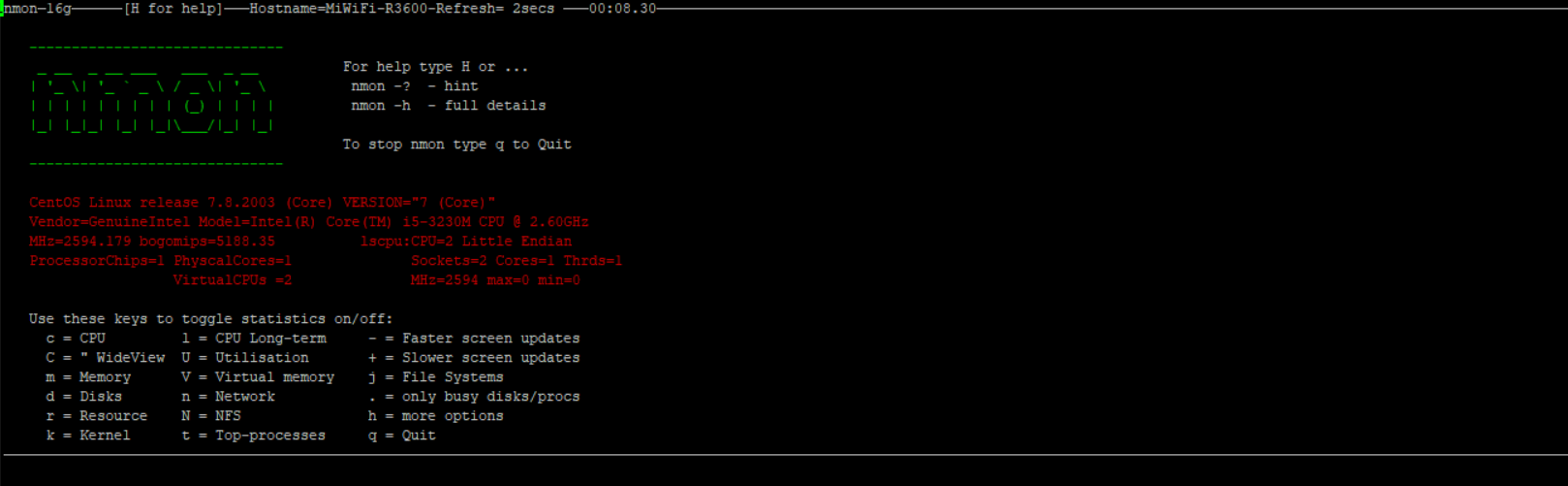
2.使用压缩包
装位置:/home/nmon (自己决定存放位置)
1、 在home 目录下创建nmon文件夹:# mkdir nmon
2、 上传nmon16f_mpginc.tar.gz 到nmon目录
3、 解压:# tar –zxvf nmon16f_mpginc.tar.gz
4、 赋权限:# chmod –R 755 nmon
5、 启动nmon:# ./nmon_x86_64_sles11(在nmon目录下执行命令)
安装成功显示以下界面:
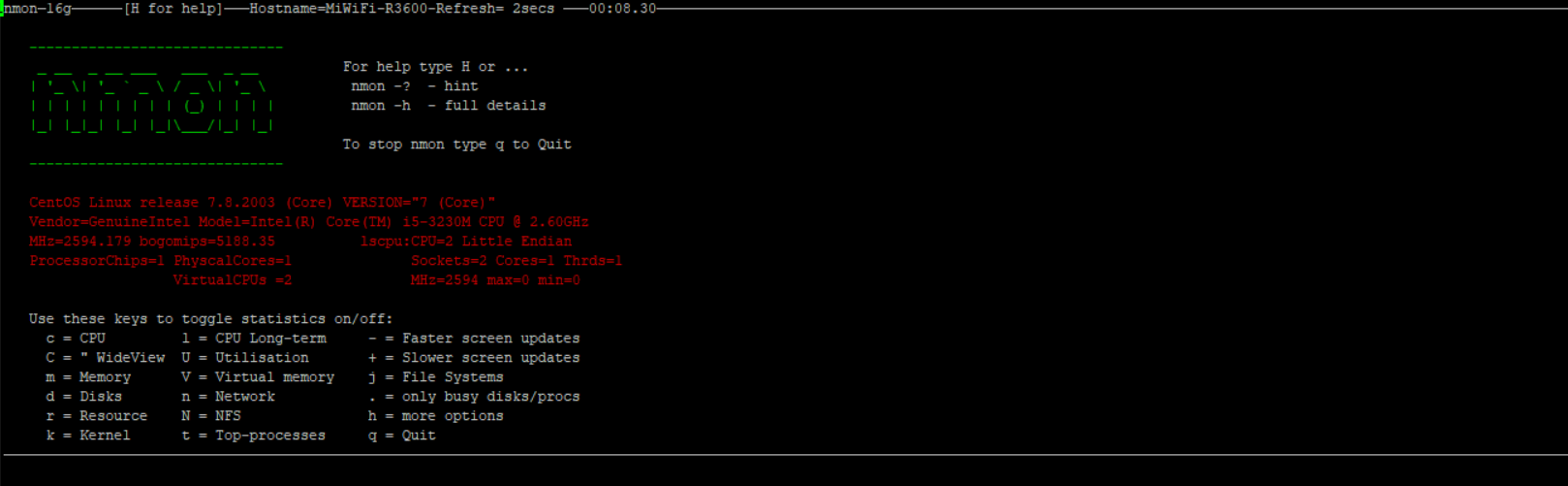
二、使用方法:
1.实时监控
输入以下命令:
c 可显示CPU的信息
m 对应内存
n 对应网络
d 可以查看磁盘信息
t 可以查看系统的进程信息

2.采集数据
# nmon -s1 -c60 -f -m /home/nmon
参数说明:
-s1 每隔n秒抽样一次,这里为1秒
-c60 取出多少个抽样数量,这里为60,即监控=1*60/60=1分钟
-f 按标准格式输出文件名称:<hostname>_YYMMDD_HHMM.nmon
-m 指定监控文件的存放目录,-m后跟指定目录
注:如使用压缩包安装需将nmon的执行文件修改名称和添加环境变量
配置环境变量
1、修改启动文件名称:
# mv nmon_x86_64_sles11 nmon
# ./nmon
2、 添加到环境变量中:
# vim /etc/profile (在profile中写入以下两行内容)
PATH=$PATH:/home/nmon/nmon ($PATH:后为命令的路径)
export PATH
3、 保存退出
4、 使配置文件立即生效
# source /etc/profile
将nmon添加到bin中
# nmon (在任何目录下执行nmon命令启动nmon)
生成图形化报表
打开nmon analyser工具
在本地解压nmon_analyser_v47.zip
双击打开:nmon analyser v47.xlsm
点击Analyse nmon data按钮,加载之前下载的jmeter_180911_2136.csv文件。
补充说明:如果是WPS个人版的需安装VBA7.1